Ce să faci dacă Powerbeats Pro nu se încarcă în carcasă

Dacă Powerbeats Pro nu se încarcă, folosește o altă sursă de alimentare și curăță-ți căștile. Lasă carcasa deschisă în timp ce încarci căștile.
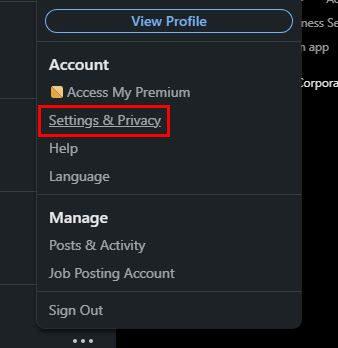
LinkedIn poate să nu fie o platformă socială precum Facebook sau Instagram, dar trebuie păstrată în siguranță. De exemplu, dacă nu are o parolă puternică, oricine ar putea ghici cu ușurință și poate face cine știe ce pentru contul tău. Puteți aplica câteva sfaturi de securitate contului dvs. pentru a-l menține cât mai sigur posibil.
Cum să vă păstrați contul LinkedIn în siguranță
Primul lucru la care te gândești atunci când securizi orice cont este să ai o parolă puternică . L-ai auzit de un milion de ori și iată-l încă o dată. Nu folosiți o parolă ușor de ghicit. Evitați o parolă care conține informații referitoare la dvs., cum ar fi numele unui membru al familiei, numele unui animal de companie sau adresa dvs.
Utilizați o parolă cu puțin din toate, cum ar fi cifre, litere ( majuscule și minuscule ), simboluri etc. Să presupunem că nu aveți chef să introduceți această parolă complicată de fiecare dată. În acest caz, puteți utiliza întotdeauna un manager de parole de încredere pentru a salva, astfel încât să le poată introduce pentru dvs. Dacă credeți că ar trebui să vă schimbați parola LinkedIn, urmați acești pași.
Cum să vă schimbați parola LinkedIn
După ce v-ați conectat la contul dvs. LinkedIn, faceți clic pe opțiunea Eu de sub fotografia dvs. de profil. Accesați Setări și confidențialitate .

Accesați Conectare și securitate și căutați Schimbați parola.

Va trebui să introduceți parola curentă, urmată de cea nouă. Dacă există ceva în neregulă cu parola, cum ar fi faptul că este prea scurtă, veți vedea un mesaj care vă anunță. De asemenea, veți vedea o opțiune prin care vă solicită să vă conectați din nou pe toate dispozitivele.
Android
Dacă sunteți pe dispozitivul dvs. Android, vă puteți schimba parola prin:

Cum să activați verificarea în doi pași pe LinkedIn
Verificarea în doi pași este o modalitate excelentă de a vă păstra contul în siguranță. O poți activa făcând clic pe opțiunea Eu de sub fotografia ta de profil. Accesați Setări și confidențialitate , urmat de Conectare și securitate . Opțiunea de verificare în doi pași va fi ultima din listă. Faceți clic pe el și veți vedea informațiile pe care ar trebui să le citiți înainte de a-l porni. Dacă vă place ceea ce vedeți, faceți clic pe opțiunea de pornire.

Eliminați aplicațiile terțe care nu sunt necesare
Aplicațiile de la terțe părți vă pot ajuta să profitați la maximum de LinkedIn. Dar, s-ar putea să nu mai aveți nevoie de acele aplicații după un timp și să uitați că sunt chiar acolo. S-ar putea să fi uitat, de asemenea, că s-ar putea să partajați informații pe care s-ar putea să nu mai doriți să le partajați. Deci, este timpul să vă uitați la ce aplicații ați dat acces la contul dvs. și să le eliminați pe cele de care nu mai aveți nevoie.

Pentru a examina aceste aplicații, accesați Setări și confidențialitate din meniul drop-down Me . Accesați Date și confidențialitate , urmat de Alte aplicații . Înainte de a accesa opțiunea, veți vedea câte aplicații ați conectat în partea dreaptă a opțiunii. Pentru a elimina o aplicație, faceți clic pe opțiunea Eliminare din partea fiecărei aplicații și sunteți gata.
Închideți toate sesiunile deschise
O altă modalitate de a vă păstra contul în siguranță este prin închiderea sesiunilor deschise pe care nu le recunoașteți. Dacă vă accesați constant contul de pe dispozitivul Android și doriți să vedeți dacă aveți sesiuni deschise, aici le puteți vedea. Va trebui să accesați meniul drop-down Eu de sub fotografia dvs. de profil, urmat de Securitatea conectării . Sub Acces la cont , ar trebui să vedeți opțiunea Unde v-ați conectat.

Când faceți clic pe opțiune și vedeți o sesiune deschisă pe care doriți să o închideți, va trebui să introduceți parola pentru a închide acea sesiune.
Faceți contul dvs. LinkedIn privat
Când vă creați prima dată contul, acesta este setat la public. Să presupunem că crezi că este timpul să o schimbi. În acest caz, puteți face acest lucru accesând meniul drop-down Eu > Setări și confidențialitate > Vizibilitate > Editați profilul public. Dezactivați opțiunea care spune Vizibilitatea publică a profilului dvs.

Concluzie
Există multe lucruri pe care le puteți face pentru a vă păstra contul LinkedIn în siguranță. Puteți să vă schimbați parola și să adăugați una mai puternică. Puteți să vă asigurați că închideți toate sesiunile pe care ați uitat să le închideți și că puteți elimina orice aplicație terță parte de care nu mai aveți nevoie. Ce faci pentru a-ți păstra contul LinkedIn în siguranță? Împărtășiți-vă gândurile în comentariile de mai jos și nu uitați să împărtășiți articolul altora pe rețelele sociale.
Dacă Powerbeats Pro nu se încarcă, folosește o altă sursă de alimentare și curăță-ți căștile. Lasă carcasa deschisă în timp ce încarci căștile.
Cum să activezi scanarea pe Canon Pixma MG5220 când ai rămas fără cerneală.
Află care sunt unele dintre posibilele motive pentru care laptopul tău se supraîncălzește, împreună cu sfaturi și trucuri pentru a evita această problemă și a menține dispozitivul răcoros.
Te pregătești pentru o seară de gaming și va fi una mare – tocmai ai achiziționat „Star Wars Outlaws” pe serviciul de streaming GeForce Now. Descoperă singura soluție cunoscută care îți arată cum să repari codul de eroare GeForce Now 0xC272008F pentru a putea începe din nou să joci jocurile Ubisoft.
Întreținerea imprimantelor 3D este foarte importantă pentru a obține cele mai bune rezultate. Iată câteva sfaturi importante de reținut.
Ai probleme în a descoperi ce adresă IP folosește imprimanta ta? Te vom învăța cum să o găsești.
Menținerea echipamentului tău într-o stare bună este esențială. Iată câteva sfaturi utile pentru a-ți menține imprimanta 3D în condiții de vârf.
Dacă ești nesigur dacă să cumperi AirPods pentru telefonul tău Samsung, acest ghid te poate ajuta cu siguranță. Întrebarea cea mai evidentă este dacă cele două sunt
În era digitală modernă, în care datele sunt un bun valoros, clonarea unui hard disk pe Windows poate fi un proces crucial pentru mulți. Acest ghid cuprinzător
În timpul pornirii computerului, vă confruntați cu mesajul de eroare care spune că driverul WUDFRd nu s-a încărcat pe computer?




